Cycles 渲染器是一个基于物理的生产渲染。Cycles 也是Blender、Poser 和 Rhino 中的原始渲染器。此外,Cycles4D 也可作为 Cinema4D 和 3Dsmax 的插件使用。
今天,呆猫云桌面带大家来一起探讨了在 Blender 中使用Cycles 进行更快渲染的技巧。
简化材质使用程序贴图会影响场景的性能。当然,即使程序贴图非常方便,您也可以将它们烘焙成纹理。作为一个原因,它们可以应用于任何形状的对象并相应地对网格做出反应。对于一个沉重的场景,在临时着色器中使用了一个插件。这从远处提供了类似的结果,但在视口中计算速度更快。
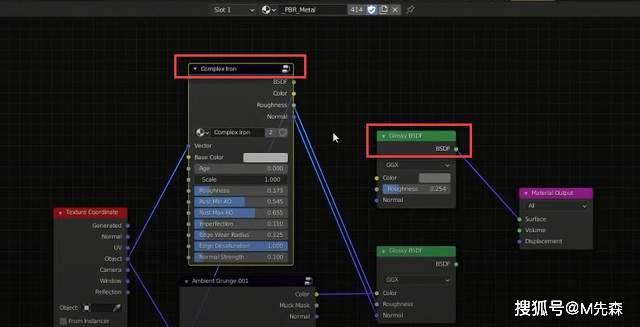
使用模块化金属产品中的 Complex Iron 着色器。在构建场景时,创建一个简单的 Glossy BSDF 作为替代。它使结果足够相似。如果您拒绝查看额外的表面特征,您可能会通过简化复杂的材质来简化您的场景。此外,它还可以提高性能。
贴片尺寸渲染时选择的贴片大小会显着影响最终渲染的速度。这里我有简化版的场景,没有程序贴图和额外的细节。这些图像是完全相同的结果,但具有不同的图块大小。查看下面的结果渲染时间:

如您所见,图块大小的简单更改导致帧上出现 16 秒的时间差。如果您要渲染大量帧,那么渲染时间确实会增加。
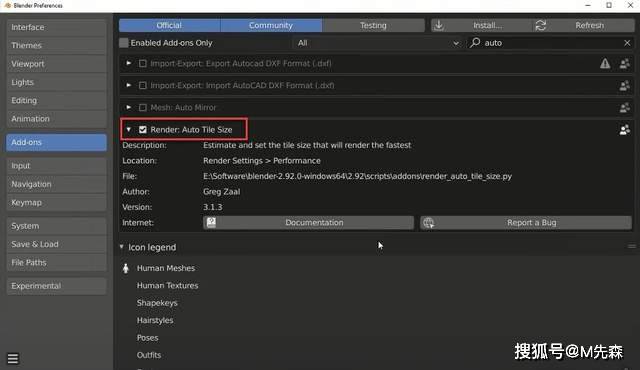
Auto tile size是 Blender 预打包的附加组件。此附加组件估计了最快渲染速度的理想图块大小。您需要从User 首选项中启用它,它将出现在您的渲染设置中,称为Auto tile size。
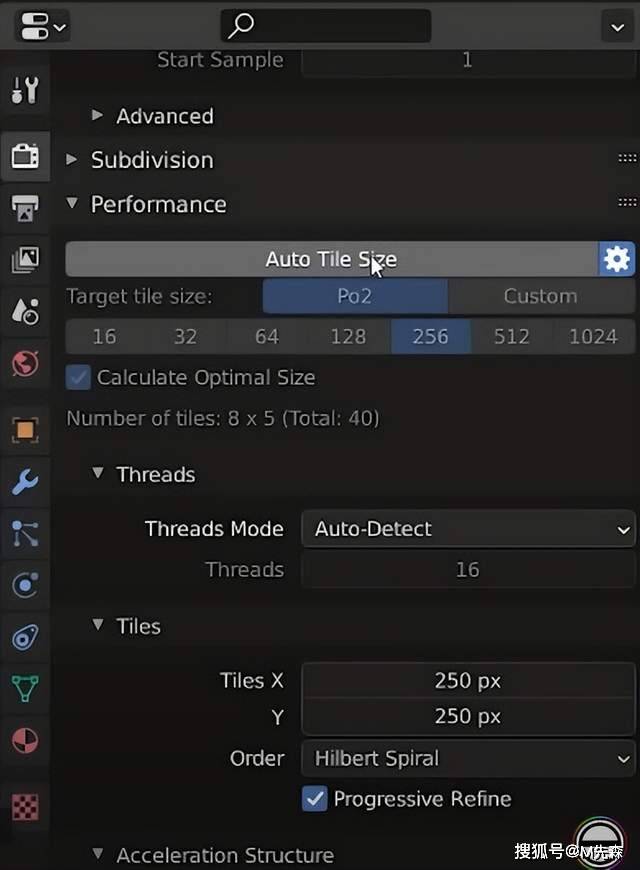
但即便如此,仍然值得尝试看看您是否可以微调完美值。
Cycles X有一个新版本的Cycles称为Cycles X。Cycles X所做的重大更改之一是删除了基于切片的渲染,以支持渐进式采样。基本上,这意味着将采样整个帧,而不仅仅是特定区域。也就是说,您永远不必担心为场景选择的特定图块大小是否是最有效的选项。此外,您还可以随时停止渲染。因为样本正在整个场景中投射。因此,如果您觉得已经消除了足够多的噪音,您可以提前取消它。并保存结果。当前的循环实现确实具有渐进式采样模式。因此,您可以通过启用渐进式细化来尝试这一点渲染设置中的选项。
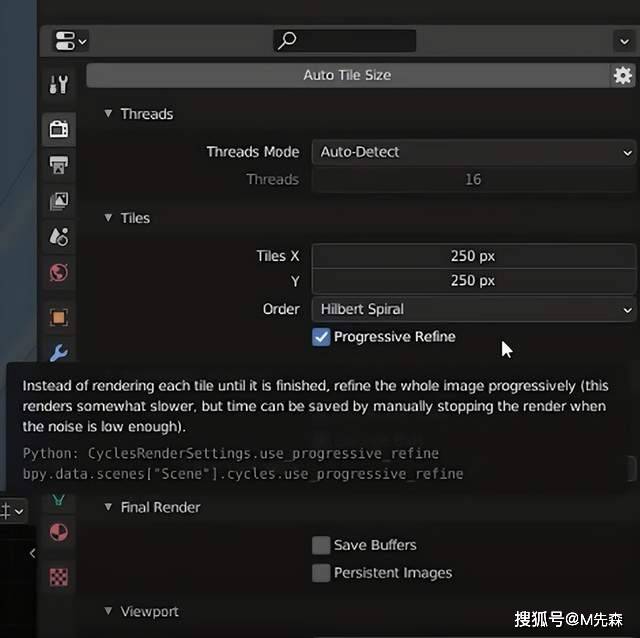
但是,它比当前版本的周期中的常规切片采样要慢,因此您应该考虑使用它。
外包这些关于场景设计的技巧。等待软件厂商更新改进的时间太长了。尤其是当已经有很多地方可以获得高质量的模型时。为了加快您的工作流程,有时使用其他人提供的技术资源只是一个更好的选择。这些是为您准备的一些选项库。

这些资料库拥有植物生态系统,并包含各种树木、灌木、其他植物、草和藤蔓。带有预制着色器的模型可以通过提供的附加组件轻松导入。而且您不需要对着色器进行任何调整。因此,这为您节省了很多时间。还包括一个工具,可让您在其他对象的这些表面上绘制藤蔓。这对于外部建筑场景来说太棒了。
Light Paths谈到性能渲染,Light Paths和max bounces是重要的事情。max bounces定义了在获取信息以将渲染拼凑在一起时光路可以进行的反弹次数。您可以分别指定不同表面行为的路径数,以了解我们如何为漫反射、光泽、透明度、透射和体积设置不同的值。
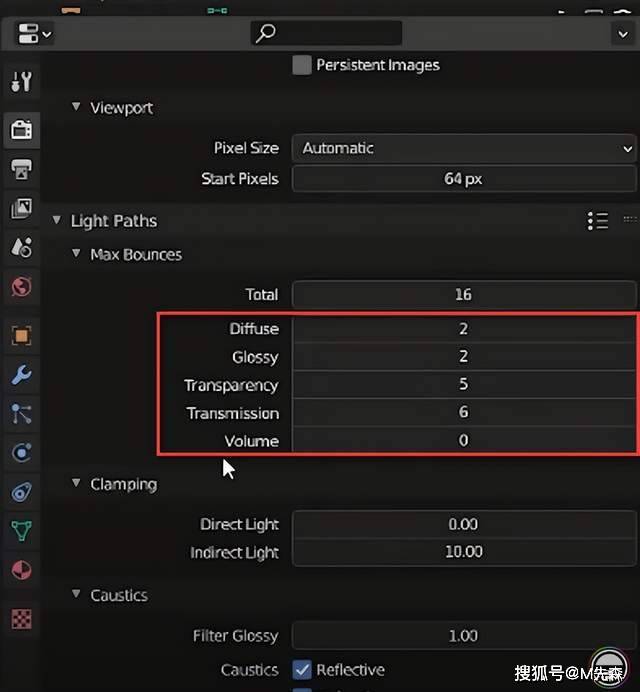
如果您不需要大量的反弹,那么您应该在适当的时候减少它们。将反弹总数设置为零会导致仅捕获直接照明。
但是增加它会给你间接的场景照明,以及任何额外的信息,从透明度体积等中收集。有时值得测试具有不同值的光反弹,以查看场景中的对象是否存在任何问题。观看详细视频中的示例。
渲染区域您可以将相机视图的特定区域设置为在视口和最终渲染中都渲染的唯一区域。您可以通过按Ctrl + B然后绘制一个框来执行此操作。因此我可以在此部分周围创建一个渲染区域。您可以在场景的上下文中对其视觉风格进行一些调整。然后按Ctrl Alt + B清除渲染区域。这意味着如果您只想预览场景的特定区域。然后很容易做到,当然减少正在渲染的场景区域将显着提高性能。但是,像这样限制渲染边界对于在将最终场景放在一起时对复杂渲染进行更正也非常有用。
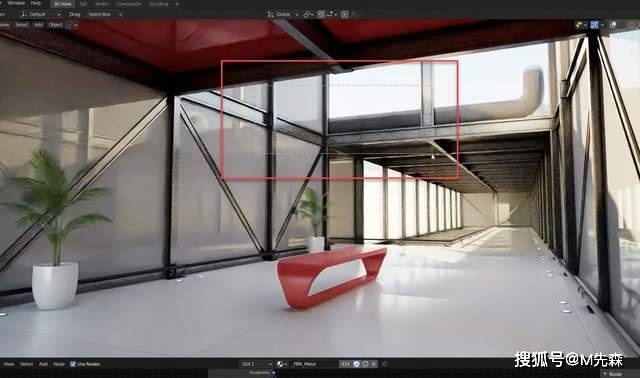
本地电脑配置低,不怕,而且完全也不用更换电脑,想要不再一直傻傻等着渲染,那么不如选择高配的呆猫云桌面,云端渲染制作,快人一步。
呆猫云桌面以异架构云桌面技术为基础,将本地复杂的计算、渲染移至云端,同时拥有各类高性能、高算力机器任君挑选,专业级顶配显卡、多核心处理器,完全满足实时交互引擎项目的需求。
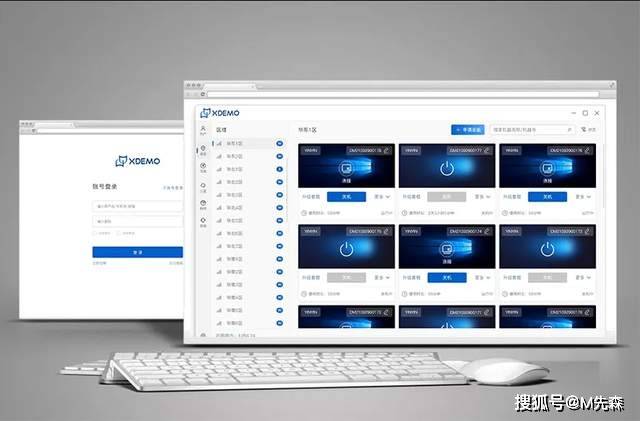
呆猫云桌面提供高性能的云电脑机型可自由弹性申请更改、软件中心插件软件一键安装、呆猫云盘高存储服务安全有保障。支持常规的“包年包月包时”,也支持精确到秒的“按量付费”,极大降低用户使用门槛,也扩大使用场景。

呆猫云桌面由华为云联合赞奇科技共同打造,旨在整合打通设计者前端生态应用和设计业务全流程,现已服务多家CG行业企业,大幅降低企业云上创作和后期制作的周期。


















